如何修復 Windows 中的 OneDrive 錯誤「此項目可能不存在或不再可用」?
- Patricia Arquette原創
- 2024-11-19 22:00:06786瀏覽
雖然 OneDrive 雲端儲存服務預計將為文件存取和管理提供無縫體驗,但錯誤可能會不時出現。對於使用者來說,更令人困惑的錯誤之一是在嘗試存取特定檔案或資料夾時意外顯示錯誤訊息「此項目可能不存在或不再可用」。
此錯誤不僅限制了對重要數據的訪問,還可能讓用戶想知道為什麼內容似乎消失或變得不可用。了解此問題出現的原因可以讓您清楚地了解如何採取潛在的解決方案。
這實際上是「此項目可能不存在或不再可用」錯誤,可能由於各種原因而出現。有時,這可能就像具有共享存取權限的人移動、刪除或重新命名檔案一樣簡單。
有時,這是因為與 OneDrive 應用程式同步相關的錯誤,由於某種原因,檔案的本機副本顯示遺失或無法存取。網路可能發生故障,連線不良好或不正確,最終會破壞 OneDrive 即時反映變更的能力。
另一個潛在原因是與權限相關的更改,特別是在處理共用檔案時。如果管理員或檔案擁有者修改了權限,您可能會在嘗試存取曾經有權查看或編輯的內容時看到此訊息。在某些情況下,由於 OneDrive 應用程式故障、快取損壞,甚至託管應用程式的底層 Windows 系統出現問題,也可能會發生錯誤。
對於遇到此問題的用戶,最初的故障排除步驟通常著重於確認該項目是否確實存在於 OneDrive 的網頁版本上,以及權限或檔案位置是否發生變更。還應調查同步衝突,以確保本機 OneDrive 資料夾反映雲端上可用的內容。有時,刷新應用程式、檢查更新,甚至重置 OneDrive 都可以恢復正確的存取。
由於處理 OneDrive 錯誤可能很複雜,探索自動修復工具可能會提供一種有效的方法來修復系統和應用程式相關的問題。例如,FortectMac Washing Machine X9 修復工具可以幫助識別和解決損壞的檔案、增強系統穩定性並提高整體應用程式效能。以下將提供解決「此項目可能不存在或不再可用」錯誤的手動說明。

修復 1. 驗證您的 OneDrive 連線
連線問題可能會導致 OneDrive 認為您的檔案不可用。確保穩定的連接可能會快速解決問題。
- 確認您有穩定的網路連線。
- 重新啟動您的路由器或切換到更可靠的網路。
- 登出並重新登入您的 OneDrive 帳戶。
修正2.檢查檔案或資料夾權限
不正確的權限可能會使 OneDrive 檔案顯示為不存在。
- 導覽至 OneDrive 上的相關檔案。
- 右鍵點擊檔案並選擇屬性。
- 前往安全性選項卡並確保您的使用者帳戶具有完全控制權。
- 點選編輯並視需要調整權限。

修正3.刷新OneDrive同步
刷新本機檔案和雲端儲存之間的同步可以修復顯示錯誤。
- 右鍵點選系統托盤中的OneDrive 雲端圖示。
- 選擇暫停同步並選擇時間間隔。
- 稍等片刻,然後再次右鍵點擊圖示並選擇恢復同步。

修正4.確保檔案仍存在於雲端
有時檔案可能會在使用者不知情的情況下被刪除或移動。
- 透過網頁瀏覽器登入您的OneDrive 帳戶。
- 導航到儲存檔案的資料夾。
- 使用搜尋功能確認該物品是否仍存在。
修正 5. 重新連結您的 OneDrive 帳戶
重新連接您的帳戶可以重新建立同步並解決可見性問題。
- 右鍵點選工作列中的OneDrive 圖示。
- 選擇設定。
- 前往帳戶選項卡。
- 點選取消此電腦的連結。
- 使用您的Microsoft 帳戶重新登入。

修正6.使用OneDrive的復原功能
對於最近的刪除或更改,從先前的狀態恢復會有所幫助。
- 造訪 OneDrive 網站並點擊回收站。
- 如果遺失的檔案/資料夾存在,請選擇它並選擇復原。
- 或者,使用版本歷史記錄功能進行檔案復原。
修復7.重置OneDrive
嘗試重置應用程序,看看是否有幫助。
- 按鍵盤上的 Win R 。
- 當執行視窗開啟時,將下列文字複製並貼上其中:
%localappdata%MicrosoftOneDriveonedrive.exe /reset
(注意:這裡可能會出現錯誤。在這種情況下,使用 %programfiles(x86)%Microsoft OneDriveonedrive.exe /reset 或 C:Program Files (x86)Microsoft OneDriveonedrive.exe /reset 相反) - 按輸入或按確定。
- 執行此命令後,應用程式應重置,並且 OneDrive 應開啟。
-
如果沒有,請等待幾分鐘,然後再次打開運行
窗口並使用以下命令:%localappdata% MicrosoftOneDriveonedrive.exe - 按輸入。
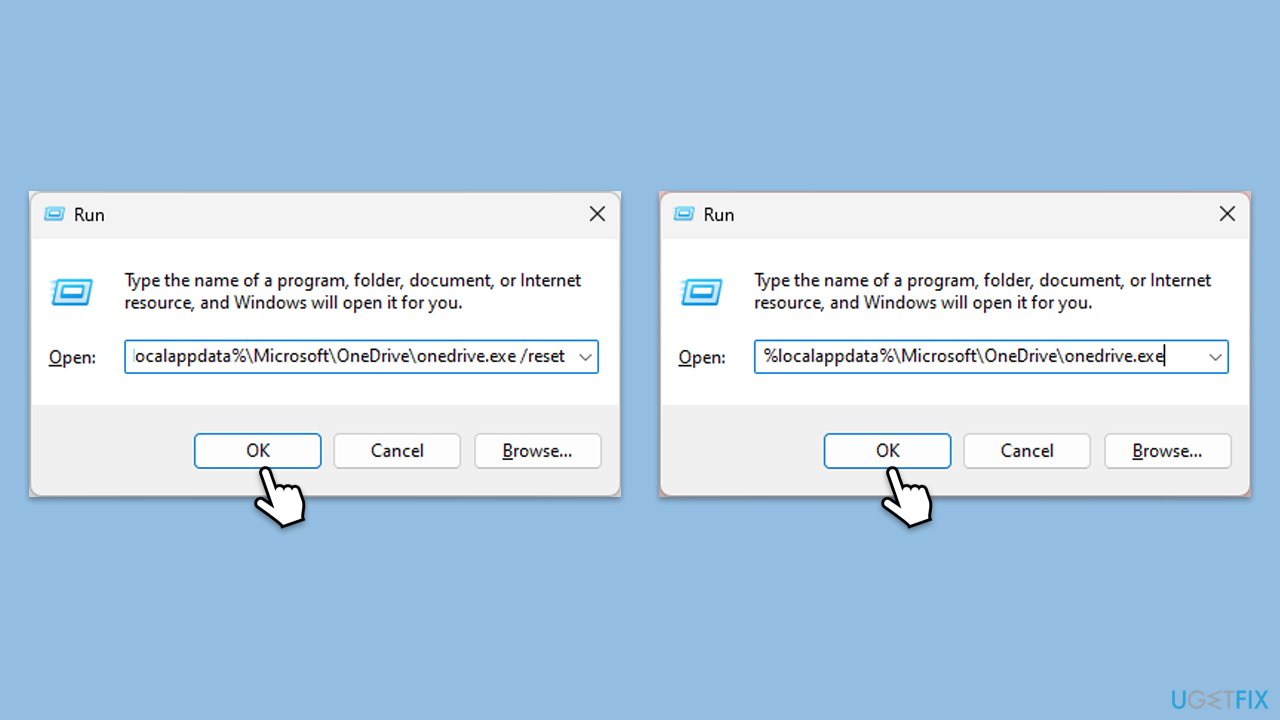
以上是如何修復 Windows 中的 OneDrive 錯誤「此項目可能不存在或不再可用」?的詳細內容。更多資訊請關注PHP中文網其他相關文章!

